Firewalla è un dispositivo compatto e semplice che si collega al router e protegge la tua casa connessa da una serie di minacce di rete e Internet.
Un firewall rileva e blocca l’accesso esterno al baby monitor, all’altoparlante intelligente o ad altri dispositivi collegati, ad esempio.
Il monitoraggio della rete locale rileva i nuovi dispositivi mentre si collegano, li disabilita come richiesto e ti avvisa dei dispositivi esposti a Internet.
- Vuoi provare Firewalla? Controlla qui il sito web
Firewalla funziona come una suite di sicurezza per l’intera rete, bloccando l’accesso a collegamenti dannosi su tutti i dispositivi e utilizzando il monitoraggio del comportamento per avvisare l’utente di app sospette. I controlli parentale e la ricerca sicura forzata tengono i tuoi figli lontani dal peggiore del web, mentre il blocco degli annunci incorporato velocizza la navigazione su tutti i tuoi dispositivi.
Più sorprendente, abilita il server VPN di Firewalla e puoi connetterti in modo sicuro alla rete domestica da qualsiasi parte del mondo e collegarti a Internet da lì. Ottenete lo stesso livello di crittografia che otterreste da una VPN commerciale, ma senza dover pagare alcun abbonamento.
Nonostante tutto questo potere, Firewalla è facile da usare, almeno in un modo semplice. Le sue funzioni principali funzionano in gran parte automaticamente, senza richiedere alcun intervento e le semplici app Android e iOS ti aiutano a gestire tutto il resto.
Firewalla è disponibile in due forme: rosso e blu. Firewalla Red copre tutto ciò che abbiamo descritto e ha un prezzo di $ 109; Firewalla Blue ha il doppio della RAM e una CPU più potente, rendendolo una scelta migliore per Internet ad alta velocità e costa $ 179.
Questo già compete con prodotti simili come Bitdefender Box 2 ($ 179,99), ma c’è un altro vantaggio. Mentre altri difensori della rete di solito ti chiedono di pagare le quote di abbonamento regolari per il loro software di sicurezza ($ 99 all’anno per Bitdefender), il costo di Firewalla è un costo una tantum.

Configurare Firewalla richiede di collegarlo a una presa e di collegare il dispositivo al router tramite un cavo Ethernet (Image credit: Firewalla)
(Immagine: © Image credit: Firewalla)
Impostare
Firewalla non ha molto stile visivo – è solo una scatola di plastica – ma in un piccolo 1,8 x 1,8 x 1,2 pollici, non importa. Tuck dietro il router (o qualsiasi altro oggetto conveniente) e non è necessario vederlo di nuovo.
Nonostante le sue ridotte dimensioni, Firewalla ha una sorprendente quantità di potenza digitale: una CPU ARM quad-core da 1 GHz a 64 bit, 1 GB di RAM DDR e memoria MicroSD da 16 GB, e Ethernet, micro USB e porte USB standard.
Apri la scatola e troverai Firewalla, un cavo Ethernet, un cavo di alimentazione USB e un adattatore di alimentazione stile americano a due pin. (Se ti trovi altrove nel mondo, puoi utilizzare qualsiasi normale adattatore da viaggio o aggiungere un adattatore di alimentazione universale al tuo ordine Firewalla per altri $ 10 o alimentare il dispositivo tramite USB.)
Non c’è una “Guida rapida” nella confezione, solo un piccolo pezzo di carta che punta alla guida di installazione online. Ma è improbabile che sia un problema, in quanto la configurazione iniziale è sorprendentemente facile.
Per iniziare è sufficiente collegare il Firewalla a una fonte di alimentazione, quindi collegarlo al modem / router dell’ISP (oa qualsiasi router o access point aggiuntivo che è stato collegato al primo router.) Firewalla non mira a Sostituisci il tuo router, quindi non è richiesta alcuna competenza di rete: basta collegarlo a qualsiasi porta Ethernet libera.
Una volta che Firewalla si è avviato completamente, la guida all’installazione avverte che potrebbe essere necessario attendere fino a 5 minuti mentre è online, recupera e installa eventuali aggiornamenti. Ci sono voluti circa la metà di quel tempo per noi, tuttavia, mentre i LED lampeggianti facevano sapere quando il processo era completo.
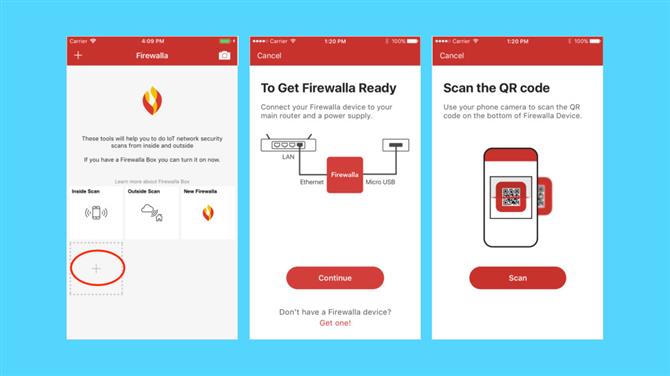
Firewalla ti guida attraverso l’intero processo di installazione dalla sua app (Image credit: Firewalla)
(Immagine: © Image credit: Firewalla)
Abbiamo installato e lanciato l’app per Android, abbiamo rilevato immediatamente il Firewalla e ci ha detto di eseguire la scansione del codice QR sulla sua base. In questo modo l’app e il box potevano comunicare e l’app era in grado di configurare automaticamente la confezione con un solo tocco. (Un avviso avverte che potrebbero essere necessari diversi minuti, ma si è rivelata un’altra sovrastima, e siamo stati pronti a entrare in meno di uno.)
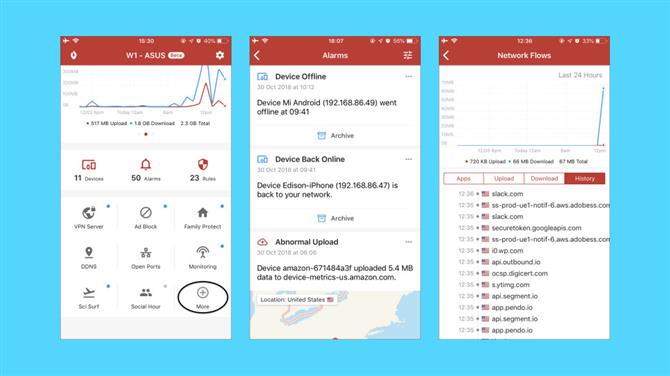
Firewalla fornisce informazioni molto dettagliate su tutti i dispositivi collegati alla rete (Image credit: Firewalla)
(Immagine: © Image credit: Firewalla)
Protezione attiva
Avvia Firewalla per la prima volta e protegge immediatamente la tua rete con la sua funzione Active Protect, bloccando automaticamente le connessioni più pericolose (attacchi in arrivo, tentativi di accesso a domini pericolosi in uscita), allarmando gli eventi sospetti e tenendo traccia dell’attività della rete.
L’app Firewalla consente di sfogliare questi allarmi e scegliere qualsiasi azione da intraprendere in futuro. Un paio di ore di attività sul Web hanno generato 15 allarmi sul nostro sistema di test, inclusi nuovi dispositivi collegati alla rete, porte esposte su un dispositivo e rapporti di “Attività di gioco” e “Attività video” (accesso a Steam, Netflix e YouTube). Toccando Consenti o Blocca per ogni azione, poi comunica a Firewalla come trattare questi eventi in futuro, magari impedendo a qualcuno di giocare su un dispositivo specifico, o impedendo a un dispositivo sconosciuto di accedere alla tua rete.
Se non ti interessa un particolare tipo di allarme – Attività di gioco, per esempio – puoi dire a Firewalla di ignorarlo in futuro, aiutandoti a concentrarti sugli eventi che più ti interessano.
I tipi pratici possono andare oltre, estendendo Active Protect con le proprie regole. È semplice bloccare specifici contenuti Web per tipo (giochi, social media, siti video, porno, P2P o giochi d’azzardo), impedire l’accesso a domini e indirizzi IP specifici o disabilitare completamente Internet. Le regole possono variare in base al tempo (limitare l’accesso a Internet dal lunedì al venerdì) e possono essere applicate a dispositivi specifici o a tutto.
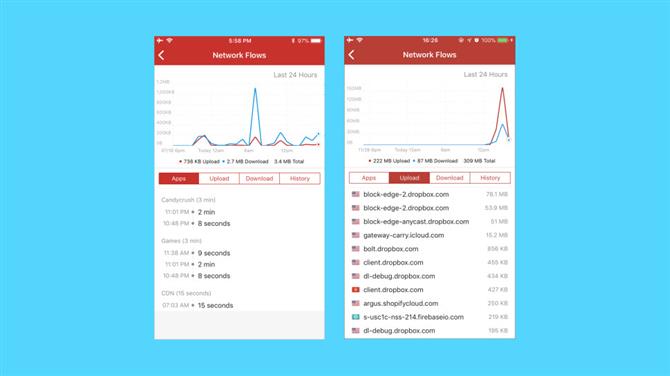
Firewalla ti mostra una cronologia completa della tua attività di rete e una pagina Flussi di rete visualizza anche i domini a cui ogni sito web ha avuto accesso (credito immagine: Firewalla)
(Immagine: © Image credit: Firewalla)
Un’altra opzione più avanzata consente di sfogliare la cronologia di Firewalla della tua attività di rete, offrendoti forse un’idea migliore di ciò che sta accadendo.
Toccando un qualsiasi dispositivo viene visualizzato un grafico che mostra i dati trasferiti nel tempo, ad esempio. Se qualcuno stava facendo un uso pesante della tua connessione internet alle 3:00 del mattino, lo vedresti qui.
Una pagina Flussi di rete va oltre, visualizzando i domini a cui il sito Web ha avuto accesso, i tempi di ciascuna visita e i dati caricati e scaricati da ciascuno. Se non si desidera applicare un sistema di controllo genitori completo, questo potrebbe almeno darti un’idea generale di come viene utilizzato un determinato dispositivo.
Il monitoraggio di Firewalla registra solo i domini (non le pagine Web) per ridurre l’impatto sulla privacy, ma se non sei soddisfatto della funzione, o semplicemente non ne hai bisogno, puoi disattivare il monitoraggio di alcuni o tutti i dispositivi.
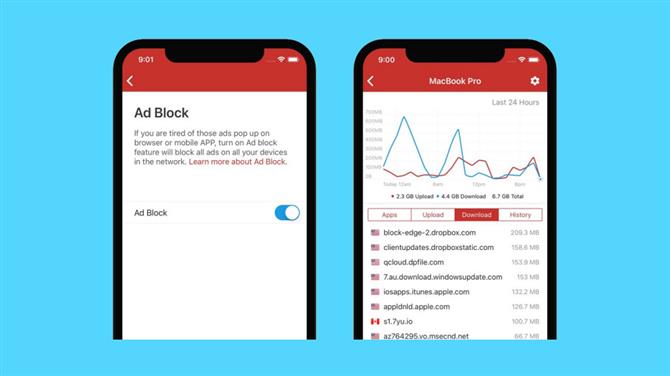
La funzione di blocco degli annunci di Firewalla è piacevole da avere, ma nei nostri test lasciava ancora dei segnaposto dove erano usati gli annunci (Image credit: Firewalla)
(Immagine: © Image credit: Firewalla)
Caratteristiche
Il blocco annunci di Firewalla è un semplice sistema basato su DNS e, sebbene blocchi alcuni tipi di annunci, non può competere con la competizione di grandi nomi. Ad esempio, i migliori blocchi di annunci rimuoveranno la maggior parte degli annunci; abbiamo rilevato che Firewalla spesso rimuoveva il contenuto dell’annuncio principale, ma lasciava i segnaposti dove erano (rettangoli, linee, sottotitoli di testo).
C’è anche un plus sulla privacy, però. Firewalla non ispeziona il contenuto di una pagina o rimanda la cronologia di navigazione alla base, assicurando che la società non possa raccogliere o vendere i dati.
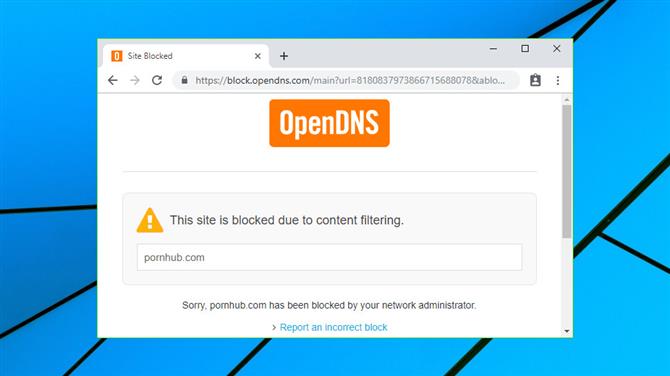
Il filtro Web di Firewalla reindirizza le richieste DNS a OpenDNS, ma è un modo semplice per controllare la navigazione senza la necessità di installare software aggiuntivo (Image credit: OpenDNS)
(Immagine: © Image credit: Firewalla)
Family Protect è un filtro web che consente il blocco di contenuti pornografici e violenti. Non c’è nulla di particolarmente intelligente in questo, Firewalla sta semplicemente reindirizzando le richieste DNS a OpenDNS, e chiunque cerchi di visitare un dominio filtrato otterrà un messaggio di OpenDNS “questo sito è bloccato”. Eppure, è un modo semplice per controllare la navigazione attraverso la rete, senza dover installare software.
Se il filtro web completo è un po ‘eccessivo, puoi attivare la ricerca sicura di Bing, DuckDuckGo, Google e YouTube sui dispositivi scelti. Questo lascia automaticamente contenuti offensivi dai risultati di ricerca.
Mentre questi schemi di filtro web funzionano, possono dare risultati confusi. Quando abbiamo attivato Safe Search per YouTube, ad esempio, tentare di visitare una clip precedentemente segnalata ci ha avvisato che il video era limitato e ci consigliava di accedere con un nuovo account Google. Se non ti rendi conto che questo è un problema di Firewalla, potresti facilmente trascorrere un’età giocando con le tue impostazioni di Google e cercando di diagnosticare il problema.
Altrove, il supporto DNS dinamico fornisce alla rete domestica un indirizzo permanente sotto forma di sottodominio Firewalla come “023klrf8ac.d.firewalla.com”. Questo potrebbe rivelarsi utile se è necessario accedere alle risorse della rete da Internet, ad esempio per eseguire un sito Web sul PC.
C’è un’opzione meno tecnica e più sorprendente in Social Hour, un modo per disabilitare tutti gli accessi ai social media per un’ora. Questo non sarà utile alla maggior parte degli utenti di Firewalla, sospettiamo, ma potrebbe fare appello ai genitori esasperati che vorrebbero che la famiglia mettesse giù i telefoni per i pasti. Solo questa volta. Per favore.

Oltre a proteggere la rete domestica, Firewalla include anche un server VPN integrato (Image credit: Firewalla)
(Immagine: © Image credit: Firewalla)
Server VPN
Una delle caratteristiche più interessanti di Firewalla è il server VPN integrato. Attivalo e, almeno in teoria, puoi connetterti in modo sicuro alla rete domestica da qualsiasi parte del mondo, accedere ai dispositivi domestici e utilizzarlo come server VPN privato.
Se stai visitando l’Australia dagli Stati Uniti, ad esempio, potresti usare la VPN per accedere al tuo computer di casa. La crittografia avanzata ti tiene al sicuro, anche sul Wi-Fi pubblico, e puoi accedere a siti Web che altrimenti potrebbero essere bloccati. (Ad esempio, US Netflix non è accessibile se si è in Australia, ma prima si connette alla rete domestica e si avrà un IP degli Stati Uniti.)
L’impostazione di questo richiede un po ‘di lavoro. L’app proverà a impostare la regola di port forwarding richiesta nel router, ma se ciò non dovesse funzionare, dovrai farlo tu stesso. Dovrai quindi configurare un client VPN adatto, scaricare e importare un client OpenVPN.
Anche quello potrebbe non funzionare. L’app ci ha detto che aveva configurato correttamente il nostro router, ma avevamo ancora problemi che richiedevano alcuni tweakery manuali.
Tuttavia, se vi imbattete in difficoltà, c’è molto aiuto disponibile per far funzionare il servizio. Nel complesso, riteniamo che il server VPN di Firewalla sia un accessorio accattivante per gli utenti esperti.
Verdetto finale
Firewalla può essere piccolo, ma racchiude un potente pugno di sicurezza, bloccando automaticamente una serie di pericoli della rete e offrendoti molti utili extra. Attenzione però al server VPN e ad altre funzionalità avanzate: possono richiedere un po ‘di tempo per configurare correttamente.
- Abbiamo anche evidenziato i migliori servizi VPN del 2019
